1. Dostop do GIF-ov s storitvijo Microsoft SwiftKey
Če imate GIF-e tako radi kot mi, boste z veseljem izvedeli, da smo omogočali iskanje, odkrivanje in skupno rabo vaših priljubljenih GIF-ov neposredno prek tipkovnice Microsoft SwiftKey Keyboard.
1 – Dostop do GIF-ov
GIF-e najdete tako, da odprete ploščo za čustvene simbole.
To naredite tako:
-
Orodno vrstico odprete tako, da tapnete ikono, nato pa pritisnete ikono »GIF«
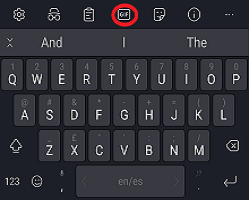
Ali
-
Tapnite dodeljeno tipko s čustvenimi simboli na tipkovnici
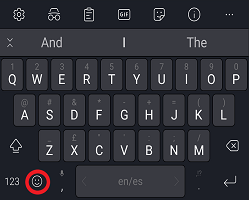
2 – Dodajanje GIF-ov v pogovor
Dodajanje in izbiranje GIF-a deluje na enak način kot pri možnosti Emoji.
GIF-i so shranjeni v več različnih kategorijah – po teh kategorijah se lahko premikate levo in desno.
Preprosto tapnite izbrano sliko GIF, da jo vstavite v sporočilo.
3 – Iskanje GIF-ov
Če ste borili, da bi našli, da popoln GIF, boste morda želeli izkoristiti orodje za iskanje.
-
Tapnite ikono povečevalnega stekla.
-
Vnesite v vrstico za iskanje.
-
Microsoft SwiftKey vrne vaše rezultate iskanja GIF.
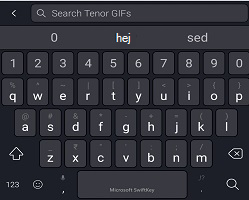
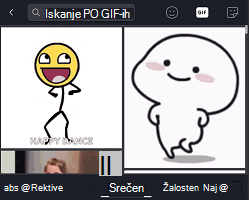
4 – pogoste težave z GIF-om
Pri dodajanju GIF-ov smo seznanjeni z naslednjimi omejitvami (upoštevajte, da o teh napakah ni mogoče prijaviti):
GIF-i so zamenjani z URL-ji
V nekaterih napravah boste videli, da jih ni mogoče priložiti besedilnim sporočilom (zaradi česar je GIF zamenjan z URL-jem).
To se lahko zgodi iz dveh razlogov: ker presegajo največjo dovoljeno velikost datotek ali pa določena omrežja določajo omejitve, ki jih ne moremo nadzorovati. V prvi primerih uporabnike spodbujamo k prenosu in uporabi nadomestne možnosti za aplikacijo za pošiljanje sporočil delnic. Priljubljeno priporočilo je Googlova aplikacija Sporočila v sistemu Android.
Z GIF-om ni mogoče odgovoriti
Včasih ugotovite, da s pošiljanjem GIF-a ustvarite povsem nov pogovor ali sporočilo.
Poraba prenosa podatkov
Če vas tako kot vse obogatene medije skrbi učinek GIF-ov na vaše dovoljenje za podatke, priporočamo, da med brskanjem in pošiljanjem GIF-ov preklopite na WiFi.
Če imate GIF-e tako radi kot mi, boste z veseljem izvedeli, da smo iz storitve Microsoft SwiftKey 2.3.0 omogočali iskanje, odkrivanje in skupno rabo vaših priljubljenih GIF-ov neposredno s tipkovnice Microsoft SwiftKey Keyboard.
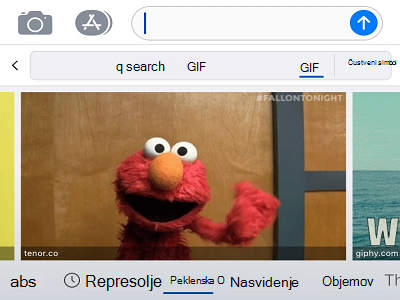
1 – Dostop do GIF-ov
GIF-e lahko najdete tako:
-
Če želite odpreti orodno vrstico, pritisnite »+«
Ali
-
Tapkanje tipke »Hitri čustveni simbol« na tipkovnici
2 – Dodajanje GIF-ov v pogovor
Dodajanje in izbiranje GIF-a deluje na enak način kot pri možnosti Emoji.
GIF-i so shranjeni v več različnih kategorijah – po teh kategorijah se lahko premikate levo in desno. Na voljo je tudi zavihek »Nedavno«, na katerem so prikazani vsi GIF-i, ki ste jih nedavno uporabili.
Če želite v pogovor vstaviti GIF, ga preprosto tapnite. S tem boste kopirali vsebino v odložišče.
Potem je to le primer, ko ga vstavite v sporočilo. Tapnite pogovor in izberite »Prilepi«.
3 – Iskanje GIF-ov
Če ste borili, da bi našli, da popoln GIF, boste morda želeli izkoristiti orodje za iskanje.
Ko je v iskalno vrstico izbrana možnost »GIF«, Microsoft SwiftKey vrne rezultate iskanja GIF. Enostavno!
4 – Upravljanje GIF-ov
Na zavihku »Nedavno« so vsi GIF-i, ki ste jih nedavno poslali ali shranili.
Shranjevanje GIF-a
Če imate določene priljubljene, je shranjevanje GIF-a hiter način, da ga znova poiščete.
Pritisnite GIF in tapnite »Shrani«. Nato bo prikazana v razdelku »Nedavno«.
Brisanje GIF-a
Predhodno shranjen GIF lahko odstranite tudi z zavihka »Nedavno«.
Preprosto pritisnite GIF in tapnite »Izbriši«. Opomba: še vedno bo prikazana v izvirni ustrezni kategoriji.
5 – Pogosta vprašanja o GIF-ih
Poraba prenosa podatkov
Če vas tako kot vse obogatene medije skrbi učinek GIF-ov na vaše dovoljenje za podatke, priporočamo, da med brskanjem in pošiljanjem GIF-ov preklopite na WiFi.










